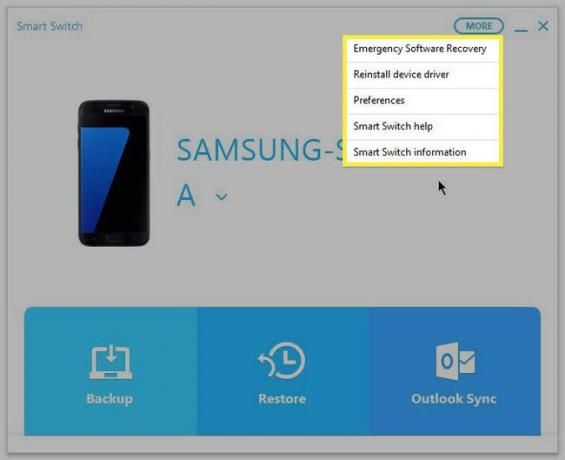Використання Smart Switch Samsung
Програма Samsung Smart Switch створює резервні копії ваших мобільних даних на комп’ютері, щоб потім їх можна було відновити на вашому Samsung смартфон, планшет або фаблет. Дізнайтеся, як використовувати Smart Switch для збереження важливих фотографій, музики тощо.
Інформація в цій статті стосується запущених пристроїв Samsung Android 6.0 (Зефір) і пізніше.
Як завантажити та встановити Smart Switch
Smart Switch Mobile додаток вже встановлено на смартфонах і фаблетах Samsung Galaxy, але вам доведеться встановити програму на свій планшет Galaxy Tab з магазину Galaxy Apps. Вам також потрібно буде завантажити та інсталювати Smart Switch для вашого ПК з Windows або Mac із Веб-сайт Samsung.

Як використовувати Samsung Smart Switch для резервного копіювання даних
Після встановлення Smart Switch на комп’ютер ви можете використовувати Smart Switch для резервного копіювання вашого пристрою Samsung:
-
Запустіть Samsung Smart Switch на своєму комп’ютері та підключіть свій смартфон або планшет за допомогою USB порт.
Якщо Smart Switch не знаходить ваш смартфон або планшет одразу, спробуйте від’єднати його та під’єднати знову.

-
Виберіть Резервне копіювання.
Якщо ви бачите а Передача файлів через USB заборонена повідомлення, торкніться Дозволити на екрані телефону, щоб продовжити.
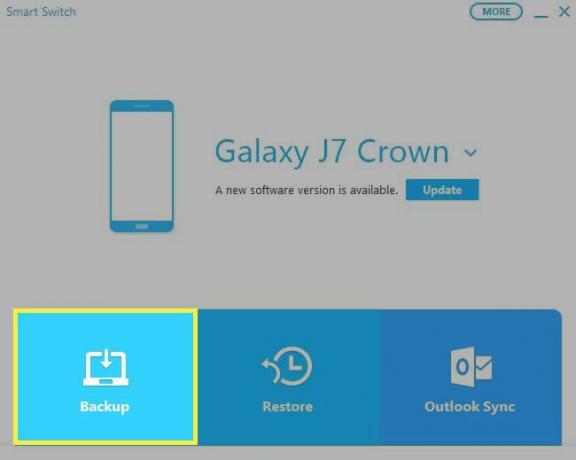
-
Після завершення процесу резервного копіювання ви побачите підсумок даних, для яких було створено резервну копію. Виберіть в порядку щоб повернутися до головного меню Smart Switch.

Якщо для вашого пристрою доступні нові оновлення, виберіть Оновлення будь-коли в головному меню Samsung Switch на оновіть свою версію Android.
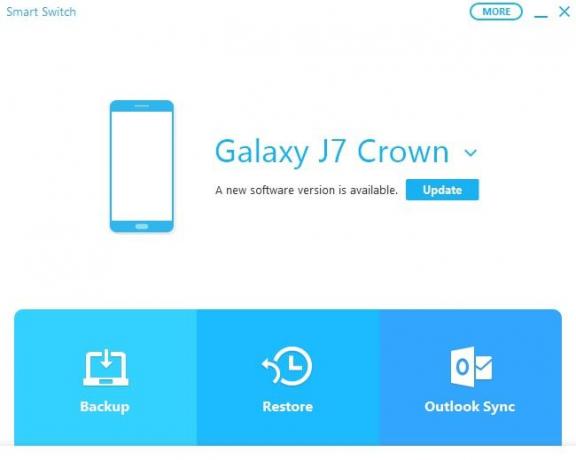
Як відновити резервні копії даних
Ось як відновити резервні копії даних на смартфон або планшет, коли вони підключені до комп’ютера:
-
Виберіть Відновити зараз щоб відновити останню резервну копію, або виберіть Виберіть Ваші резервні дані щоб вибрати іншу резервну копію.
Якщо на вашому пристрої недостатньо місця для повного відновлення, ви можете вибрати певні типи даних для відновлення з Виберіть Ваші резервні дані екран.
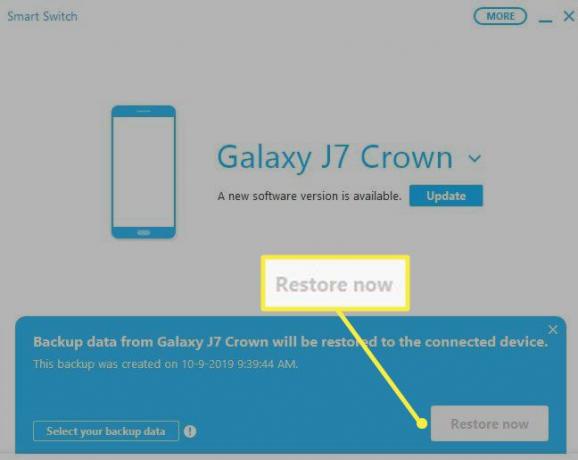
-
Виберіть дату та час резервної копії даних, виберіть типи даних, які потрібно відновити, а потім виберіть в порядку.
Торкніться Дозволити на вашому мобільному пристрої, якщо Дозволити доступ з'явиться вікно.
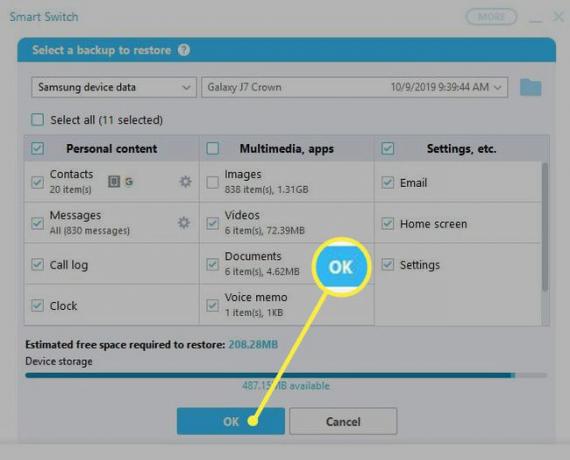
На вашому смартфоні або планшеті вам, можливо, доведеться відновити деякі функції, наприклад дані у віджеті «Погода» на головному екрані.
Синхронізація ваших контактів Outlook за допомогою Smart Switch
Через проблеми з сумісністю, Синхронізація Outlook функція більше не підтримується для більшості пристроїв Samsung. Вибір цієї опції зазвичай призведе до повідомлення про помилку. На щастя, є й інші способи синхронізувати контакти Outlook на кількох пристроях.
Більше опцій Samsung Smart Switch
Smart Switch має ще кілька опцій для керування смартфоном або планшетом з комп’ютера. Виберіть Більше у головному меню та виберіть один із наступних пунктів меню:
- Екстренне відновлення програмного забезпечення: відновлення та ініціалізація системного програмного забезпечення смартфона або планшета.
- Перевстановіть драйвер пристрою: перевстановіть несправний драйвер пристрою на своєму смартфоні або планшеті
- вподобання: зміна налаштувань Smart Switch.
- Довідка Smart Switch: Отримайте онлайн-довідку щодо використання Smart Switch.
- Інформація Smart Switch: Прочитайте поточну версію та інформацію про ліцензію.